Failed to load Previewer. Click Refresh to try again in HarmonyOS 鸿蒙Next
Failed to load Previewer. Click Refresh to try again in HarmonyOS 鸿蒙Next 各位大佬我是新手,下载的官方demo,OpenHarmony-TPC/zxing,提示Failed to load Previewer. Click Refresh to try again,预览器日志什么都没有,请问应该怎么办?
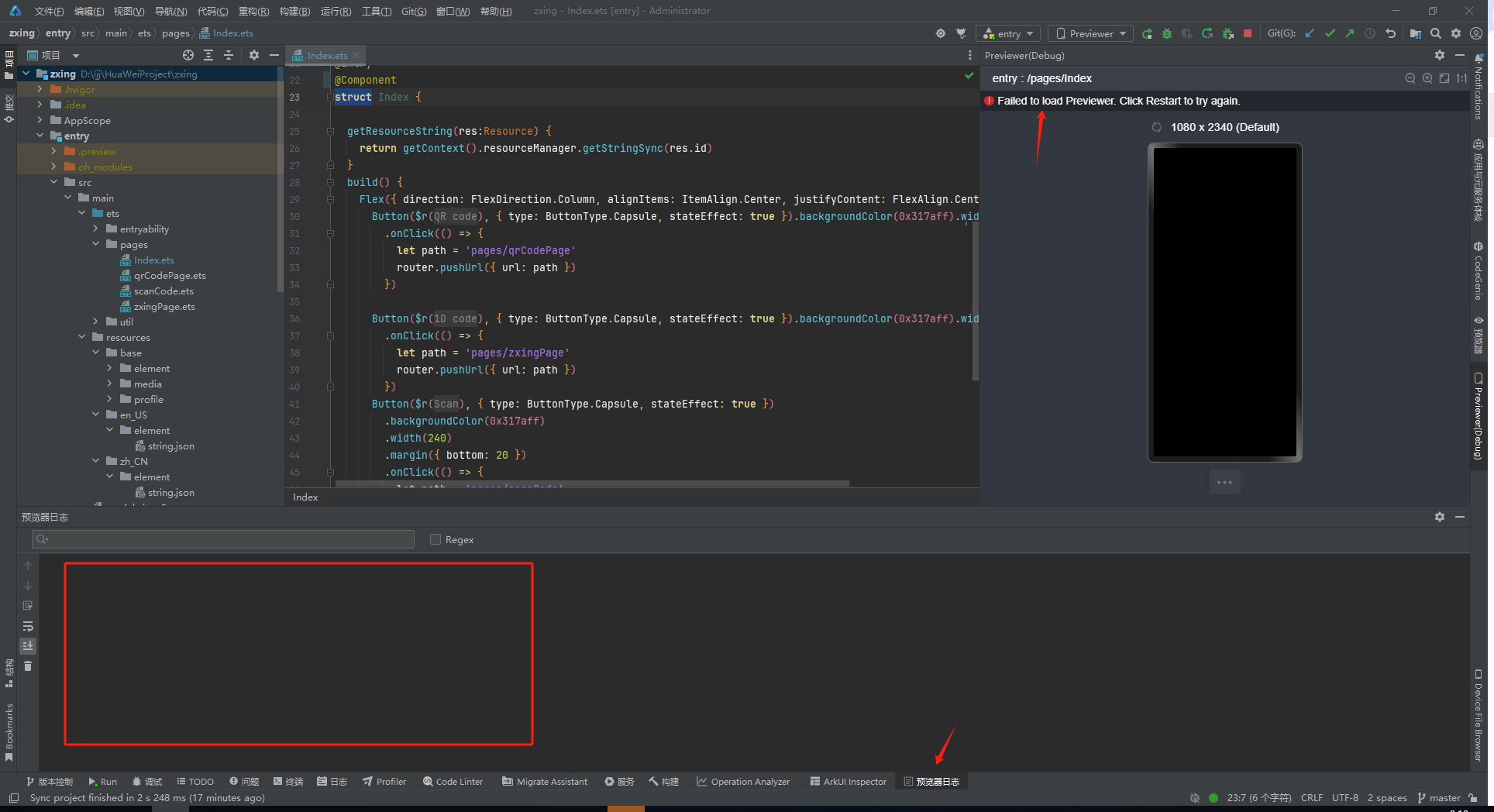
更多关于Failed to load Previewer. Click Refresh to try again in HarmonyOS 鸿蒙Next的实战教程也可以访问 https://www.itying.com/category-93-b0.html
【背景知识】
DevEco Studio为开发者提供了UI界面预览功能,可以查看UI界面效果,方便开发者随时调整界面UI布局。预览器支持界面代码的实时预览,只需要将开发的源代码进行保存,就可以通过预览器实时查看组件/界面运行效果,方便开发者随时调整代码,具体可参考概述,使用时有部分限制可参考PreviewChecker检测规则。
【问题定位】
针对此类问题,可通过如下四种方式进行排查定位:
- 清除缓存。
- 查看预览器文件是否完整。
- 禁用GPU。
- 查看build-profile.json5文件中useNormalizedOHMUrl的值。
【分析结论】
- 清除缓存,可清理系统临时文件、应用缓存等。
- 确保预览器文件完整,否则无法使用预览器。
- GPU占用过高,也会导致预览器不可用。
- 当useNormalizedOHMUrl设置为true时,不允许通过相对路径跨模块或绝对路径导入文件。
【修改建议】
- 删除工程目录中各个模块根目录下的.preview文件夹,清除缓存。
- 直接运行预览器(在IDE的安装目录下的sdk\default\openharmony\previewer\common\bin中找到previewer.exe),双击运行查看是否有黑框(cmd命令窗口)一闪而过,如果是,则预览器文件完整,否则会提示缺少xxx文件,这种情况下建议重新安装IDE或者使用最新版本的IDE。
- 禁用GPU,相关操作如下:IDE中Help->Find Action…打开弹窗,搜索Registry后在打开的窗口中使用快捷键搜索“gpu”,勾选上ide.browser.jcef.gpu.disable选项,然后重启IDE。
- 将工程级的build-profile.json5文件中,products字段下的buildOption -> strictMode -> useNormalizedOHMUrl的值改为false。
更多关于Failed to load Previewer. Click Refresh to try again in HarmonyOS 鸿蒙Next的实战系列教程也可以访问 https://www.itying.com/category-93-b0.html
使用预览器调试的特别说明
预览器调试使用约束:
- 一个工程内不支持启动多个预览调试任务。
- 一个Previewer只能支持普通预览或预览调试模式,不可同时支持两种模式。
- 使用预览器进行调试不支持以下场景:
- 不支持Attach。
- 不支持跨Ability调试。
- 不支持C++调试。
- 不支持极速预览。
- 不支持Hot Reload。
- 不支持多进程和worker/taskpool调试。
不是所有的API都支持预览器调试,新手建议从鸿蒙第一课开始学,你下的这个代码是一个三方库,比较复杂的。
run也什么没有
鸿蒙Next预览器加载失败的可能原因:
- 预览器服务未正常启动;
- 项目资源配置文件异常;
- IDE与鸿蒙Next版本不兼容。
解决方法:
- 检查IDE是否为最新支持鸿蒙Next的版本;
- 清理并重建项目缓存;
- 确认预览器所需资源路径正确。
若刷新无效,可尝试重启IDE或重新导入项目。







